coreldraw如何修改标尺单位_cdr如何设置标尺单位
发布时间:2017-03-27 18:24
在使用coreldraw的过程当中,很多时候都会遇到修改标尺单位的情况,一些新手可能不了解怎么修改。下面是小编整理的coreldraw修改标尺单位的方法,供您参考。
coreldraw修改标尺单位的方法
首先,我们打开CorelDRAW软件。

找到上方菜单栏中的“工具”按钮。
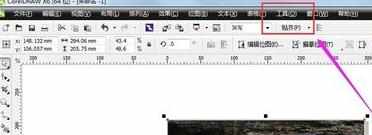
在工具下边选择“选项”,或者直接按键盘上Ctrl+J弹出选项栏。

在弹出的对话框中的“文档”下方选择“标尺”。

这时,我们就能选择自己想要设置的单位了。
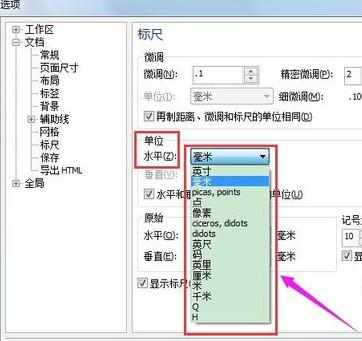
选择完成之后,点击确定,即可将标尺的单位设置成我们需要用到的单位了。
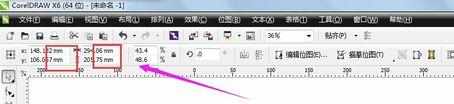

coreldraw如何修改标尺单位_cdr如何设置标尺单位的评论条评论